Personnaliser le contenu du message pour les notifications
Dans System Center - Operations Manager, vous pouvez personnaliser le format qui sera utilisé pour les messages qui vous informent des alertes. Le format d’une notification d’alerte est déterminé par le canal par lequel la notification est envoyée. Chaque type de canal a un format par défaut, comme indiqué dans les exemples suivants.
Remarque
Le type de canal de commande n’est pas mentionné, car il génère une commande plutôt qu’un message de notification.
| Type de canal | Format de notification par défaut |
|---|---|
| Objet : Alerte : état de résolution du nom d’alerte : nouveau ou fermé Alerte : Source : Chemin d’accès : Dernière modification par : Heure de dernière modification : Description de l’alerte : Lien d’affichage des alertes : ID d’abonnement de notification générant ce message : |
|
| Message instantané (messagerie instantanée) | Alerte : chemin d’accès au nom de l’alerte : chemin d’accès à l’état résolution d’entité managée : nouveau ou fermé Dernière modification par : dernière modification par |
| SMS (sms) | Alerte : état de résolution du nom d’alerte : nouveau ou fermé |
| Type de canal | Format de notification par défaut |
|---|---|
| Objet : Alerte : état de résolution du nom d’alerte : nouveau ou fermé Alerte : Source : Chemin d’accès : Dernière modification par : Heure de dernière modification : Description de l’alerte : Lien d’affichage des alertes : ID d’abonnement de notification générant ce message : |
|
| Message instantané (messagerie instantanée) | Alerte : chemin d’accès au nom de l’alerte : chemin d’accès à l’état résolution d’entité managée : nouveau ou fermé Dernière modification par : dernière modification par |
| SMS (sms) | Alerte : état de résolution du nom d’alerte : nouveau ou fermé |
| Microsoft Teams | Alerte : Source : Chemin d’accès : Dernière modification par : Heure de dernière modification : Description de l’alerte : Lien d’affichage des alertes : Lien vers la vue source : ID d’abonnement de notification générant ce message : |
Vous pouvez modifier le format dans la page Format de l’Assistant Type de canal lorsque vous créez le canal ou une fois le canal créé. La procédure est la même pour les trois types de canaux.
Options de format pour le message de notification
| Variable | Description |
|---|---|
| $Data/Context/DataItem/AlertId$ | AlertID GUID |
| $Data/Context/DataItem/AlertName$ | Nom de l’alerte |
| $Data/Context/DataItem/Category$ | Catégorie Alert |
| $Data/Context/DataItem/CreatedByMonitor$ | Vrai/Faux |
| $Data/Context/DataItem/Custom1$ | CustomField1 |
| $Data/Context/DataItem/Custom2$ | CustomField2 |
| $Data/Context/DataItem/Custom3$ | CustomField3 |
| $Data/Context/DataItem/Custom4$ | CustomField4 |
| $Data/Context/DataItem/Custom5$ | CustomField5 |
| $Data/Context/DataItem/Custom6$ | CustomField6 |
| $Data/Context/DataItem/Custom7$ | CustomField7 |
| $Data/Context/DataItem/Custom8$ | CustomField8 |
| $Data/Context/DataItem/Custom9$ | CustomField9 |
| $Data/Context/DataItem/Custom10$ | CustomField10 |
| $Data/Context/DataItem/DataItemCreateTime$ | Date/heure UTC de Dataitem créée |
| $Data/Context/DataItem/DataItemCreateTimeLocal$ | Date/heure local de l’élément de données créé |
| $Data/Context/DataItem/LastModified$ | Date/heure UTC DataItem a été modifié |
| $Data/Context/DataItem/LastModifiedLocal$ | Date/heure locale DataItem a été modifié |
| $Data/Context/DataItem/LastModifiedBy$ | Nom de la personne ayant modifié l’alerte |
| $Data/Context/DataItem/ManagedEntity$ | ManagedEntity GUID |
| $Data/Context/DataItem/ManagedEntityDisplayName$ | Nom d’affichage ManagedEntity |
| $Data/Context/DataItem/ManagedEntityFullName$ | Nom complet ManagedEntity |
| $Data/Context/DataItem/ManagedEntityPath$ | Chemin d’accès d’entité managée |
| $Data/Context/DataItem/Priority$ | Numéro de priorité d’alerte (High=1,Medium=2,Low=3) |
| $Data/Context/DataItem/Owner$ | Propriétaire de l’alerte |
| $Data/Context/DataItem/RepeatCount$ | Nombre de répétitions d’alerte |
| $Data/Context/DataItem/ResolutionState$ | ID d’état de résolution (0=Nouveau, 255=Fermé) |
| $Data/Context/DataItem/ResolutionStateLastModified$ | Date/Heure UTC ResolutionState a été modifié pour la dernière fois |
| $Data/Context/DataItem/ResolutionStateLastModifiedLocal$ | Date/heure locale ResolutionState a été modifié pour la dernière fois |
| $Data/Context/DataItem/ResolutionStateName$ | Nom de l’état de résolution (Nouveau, Fermé) |
| $Data/Context/DataItem/ResolvedBy$ | Personne qui résout l’alerte |
| $Data/Context/DataItem/Severity$ | ID de gravité de l’alerte |
| $Data/Context/DataItem/TicketId$ | TicketID |
| $Data/Context/DataItem/TimeAdded$ | Heure UTC ajoutée |
| $Data/Context/DataItem/TimeAddedLocal$ | Heure locale ajoutée |
| $Data/Context/DataItem/TimeRaised$ | Heure UTC levée |
| $Data/Context/DataItem/TimeRaisedLocal$ | Heure locale levée |
| $Data/Context/DataItem/TimeResolved$ | Date/heure UTC de la résolution de l’alerte |
| $Data/Context/DataItem/WorkflowId$ | WORKFLOWID (GUID) |
| $Data/Recipients/To/Address/Address$ | Nom du destinataire |
| $Target/Property[Type="Notification ! Microsoft.SystemCenter.AlertNotificationSubscriptionServer"/WebConsoleUrl$ | Web console URL |
| Target/Property[Type="Notification ! Microsoft.SystemCenter.AlertNotificationSubscriptionServer"/PrincipalName$ | Nom du principal du serveur d’administration |
Configurer le format de notification
Dans la page Format de l’Assistant Type de canal, dans la zone de message du type de canal (ou zone d’objet du canal de messagerie), supprimez les informations du format par défaut que vous ne souhaitez pas inclure.
Positionnez votre curseur à l’emplacement de la zone où vous souhaitez ajouter des informations.
Entrez tout texte non variable souhaité dans le message.
Sélectionnez le bouton à droite de la zone pour afficher les informations que vous pouvez ajouter à l’objet ou au message pour les notifications, comme illustré dans l’illustration suivante.
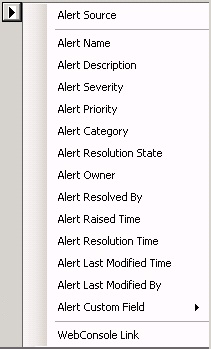
Sélectionnez n’importe quel élément de cette liste pour ajouter la variable correspondante au message de notification. Par exemple, si vous sélectionnez Gravité de l’alerte, la variable suivante est ajoutée à la zone :
$Data/[Default='Not Present']/Context/DataItem/Severity$
Remarque
Lorsqu’une valeur par défaut pour un paramètre est incluse, telle que [Default='Not Present'] dans l’exemple précédent, il indique le texte à fournir lorsque l’alerte ne contient pas de données pour ce paramètre.
Quand vous avez terminé, sélectionnez Terminer. Tous les messages de notification qui utilisent le même canal seront mis en forme de la même façon.
Personnaliser un canal pour un abonnement
Lorsque vous créez un abonnement, vous pouvez copier un canal existant que vous pouvez personnaliser pour cet abonnement.
Dans l’Assistant Abonnement aux notifications, dans la page Canaux, sélectionnez Nouveau, puis Créez une copie personnalisée.
Dans la fenêtre Recherche de canal, utilisez Filtre par et Recherche pour localiser le canal à copier. Sélectionnez le canal dans les canaux disponibles, sélectionnez Ajouter, puis OK.
L’Assistant Canal de notification pour le canal sélectionné s’ouvre. Vous pouvez modifier le nom, la description, les paramètres et le format de message dans les pages de l’Assistant correspondantes. En guise de meilleure pratique, modifiez le nom du canal pour le distinguer du canal d’origine. Sélectionnez Terminer lorsque vous avez terminé d’apporter des modifications.
Étapes suivantes
Pour désigner quand envoyer des notifications et les adresses auxquelles les notifications doivent être envoyées, consultez Comment créer des abonnés aux notifications.
Pour définir les critères, le canal de notification et les abonnés qui recevront la notification, créez un abonnement de notification.